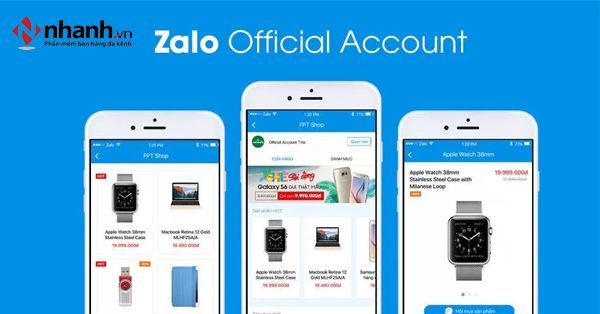
Zalo là phương pháp kinh doanh ngày càng hiệu quả và đạt tính an toàn cao. Chính vì vậy ngày càng được nhiều chủ shop chọn lựa và kinh doanh các mặt hàng trên đó. Tuy nhiên kinh doanh trên Zalo thế nào là hiệu quả thì ít người có thể biết. Chính vì vậy Zalo ZNS đưa đến bạn đọc những thông tin quan trọng về Cách sử dụng Zalo Officical Account hiệu quả cao cho chủ Shop. Nó sẽ giúp nâng cao tính năng an toàn và hiệu quả cho việc kinh doanh đồng thời tiết kiệm được thời gian, chi phí khi tham gia vào thị trường kinh doanh mới có nhiều tiềm năng như Zalo.
Nội dung chính [show]
1. Cách tạo và hướng dẫn sử dụng Zalo OA
1.1 Tìm hiểu về cách tạo bài viết và gửi tin nhắn broadcast
1.1.2 Giao diện hiển thị Official Account
1.2 Cách tạo cửa hàng và đăng sản phẩm trên Zalo Shop
2. Một số lưu ý sử dụng Zalo OA
3. Mẹo tăng tương tác Zalo OA miễn phí và hiệu quả nhất
3.2. Chia sẻ lên nhật ký người dùng
Khi bạn cài đặt tất cả tin nhắn đến tất cả người dùng (Tin nhắn Broadcast): Zalo Official Account có thể giúp cho chủ cửa hàng hoặc doanh nghiệp có thể gửi tin nhắn đến tất cả người quan tâm.

Lợi ích của tin nhắn Broadcast
Tùy theo từng loại tài khoản hoạt động của OA mà có từng giới hạn gửi tin khác nhau, bạn có thể theo dõi các bước dưới đây:
Người dùng có thể quản lý bài viết đã tạo trong phần broadcast, Admin cũng có thể “soạn bài viết mới”trong phần quản lý nội dung. Admin có thể “sửa” bài viết và thiết lập trạng thái bài viết trong phần “khác”.Để có thể tạo nên những thuận lợi riêng cho người viết và quản lý bài viết
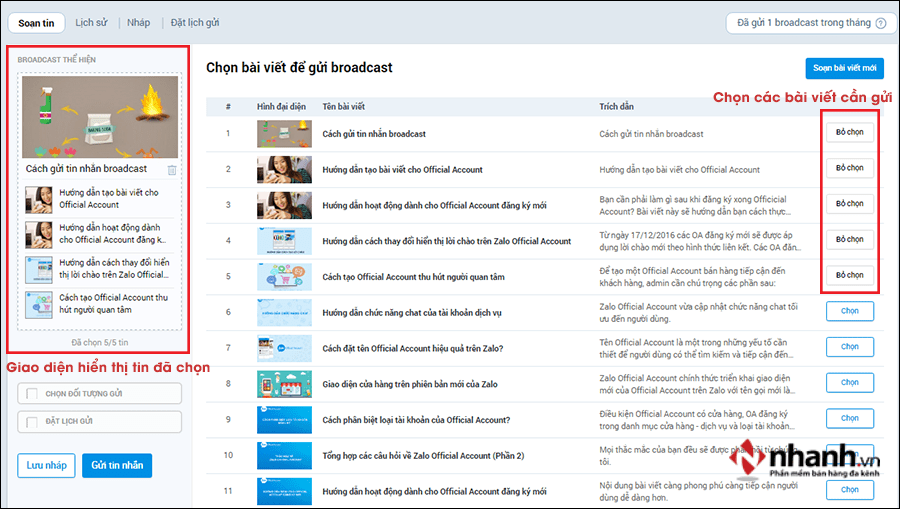
Quản lý nội dung
Khi Admin đăng bài viết sẽ không hiển thị trên tường người dùng. Admin cần gửi tin nhắn broadcast đến người quan tâm, để dễ dàng đưa những thông tin đến với người tiêu dùng về những sản phẩm mới cập nhật của cửa hàng.
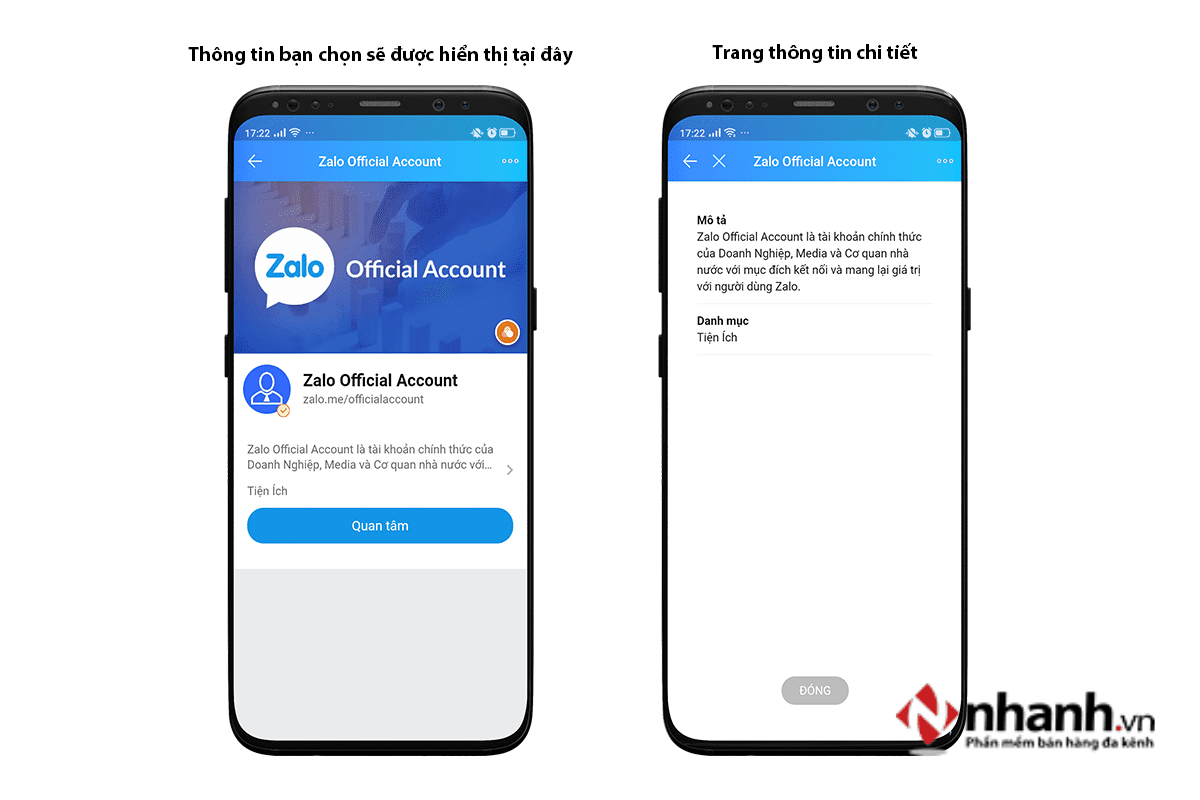
Giao diện hiển thị Official Account là gì?
Nếu OA chưa gửi tin nhắn broadcast, mặc dù có đăng bài viết thì phần tin nhắn gần đây sẽ không có thông tin. Phần này người quản lý cần lưu tâm để không xảy ra những sai sót khi đưa thông tin đến bạn đọc.
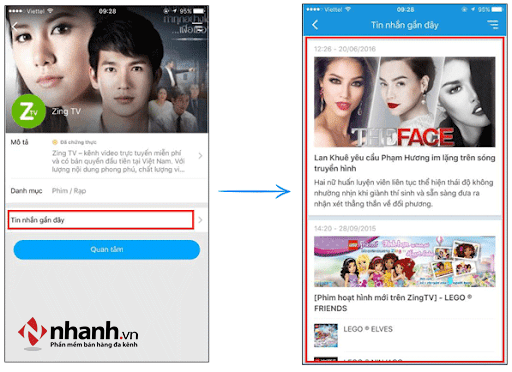
Giao diện hiển thị Official Account
Nếu OA đã gửi tin nhắn broadcast thì tin nhắn gần đây sẽ hiển thị thông tin các bài viết OA đã gửi, người dùng có thể xem các bài viết chủ đề liên quan. Lúc này bạn có thể dễ dàng đưa những thông tin xác thực về cửa hàng về sản phẩm đến tay người tiêu dùng.
Zalo OA có 3 loại đó là: Tài khoản doanh nghiệp, Tài khoản OA nội dung, Tài khoản cơ quan nhà nước. Mỗi loại tài khoản sở hữu những ưu đãi riêng.
Xem thêm: Hướng dẫn đăng ký tài khoản Zalo Official Account - Zalo OA
Bước 1: Sau khi đã tài khoản Official Account trong Zalo thành công. Tại giao diện chính bạn nhấn chọn sản phẩm trong phần cửa hàng. Để có thể dễ dàng tiến hành tạo Zalo Shop cho cửa hàng của mình.
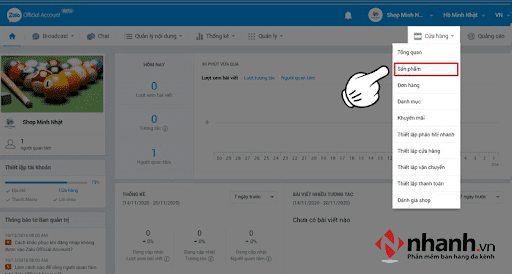
Tạo cửa hàng và đăng sản phẩm Zalo
Chọn sản phẩm trong cửa hàng. Sau đó Chọn sản phẩm trong cửa hàng để dễ dàng quản lý và cập nhập những thông tin khi quản lý cũng như đưa đến khách hàng.
Bước 2: Sau đó, bạn chọn vào mục Thêm sản phẩm ở bên phải màn hình. Để có thể dễ dàng cập nhập những thông tin về sản phẩm lên hệ thống của cửa hàng mình.
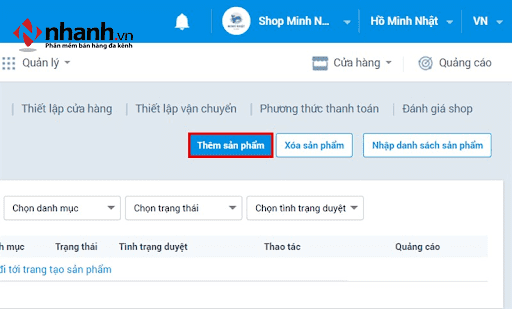
Thêm sản phẩm ở bên phải màn hình
Nhấn vào thêm sản phẩm. Đây là trạng thái người dùng đưa những thông tin đầy đủ và cần thiết về sản phẩm.
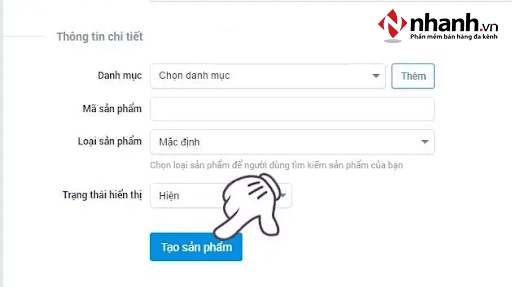
Bước 3: Việc cần làm là bạn nhập tất cả các thông tin về sản phẩm theo mẫu.
Nhập thông tin cơ bản sản phẩm
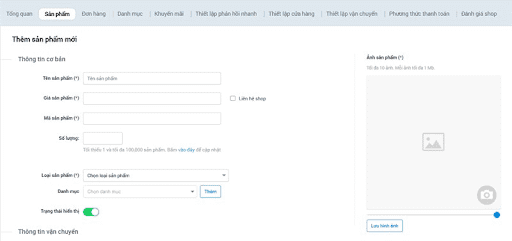
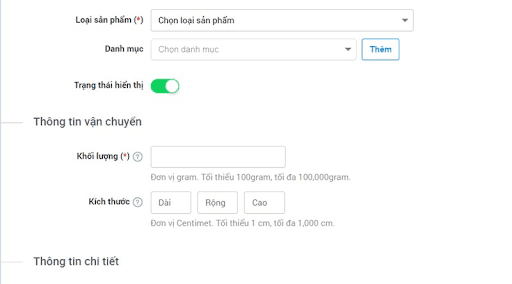
Nhập thông tin vận chuyển
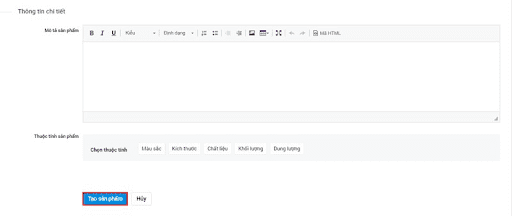
Nhập thông tin chi tiết
Bạn cần nhập thông tin chi tiết cho sản phẩm tại mục tại Nhập thông tin chi tiết và nhấn tạo sản phẩm. Người quản lý có thể quản lý được mặt hàng cũng như số lượng mặt hàng.
Bạn có thể thiết lập admin với các quyền truy cập truy cập OA doanh nghiệp có thể được quản lý bởi nhiều admin, tùy theo nhu cầu vận hành, như sau:
Bước 1: Đăng nhập tài khoản trang OA theo . Sau đó bạn chọn OA muốn thiết lập
Bước 2: Chọn mục Quản lý ➞ Quản lý admin. Để sang bước tiếp theo
Bước 3: Nhập sđt muốn mời làm admin ➞ Chọn quyền quản lý ➞ Kiểm tra ➞ Gửi lời mời
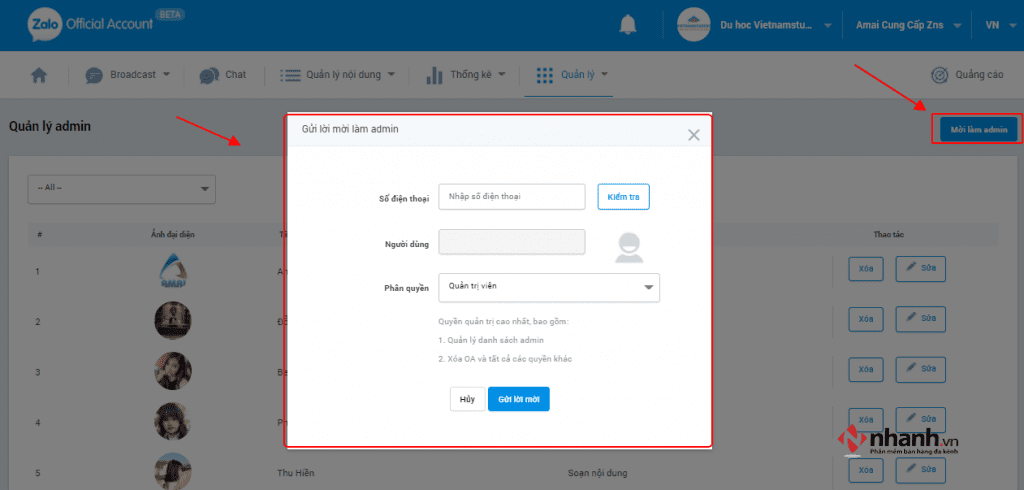
Nhập sđt muốn mời làm admin ➞ Chọn quyền quản lý ➞ Kiểm tra ➞ Gửi lời mời
Bước 4: Người được phân quyền xác nhận thông qua ứng dụng Zalo trên điện thoại.
Ảnh đại diện có kích thước tối thiểu 150x150px (định dạng PNG, JPG), dung lượng tối đa 1MB
Ảnh bìa có kích thước tối thiểu 320x180px (định dạng PNG, JPG), dung lượng tối đa 1MB.
Vậy là bạn đã hoàn tất các bước đăng ký Zalo OA. bạn sẽ chờ đợi trong khoảng 7 ngày để Zalo xét duyệt cho tài khoản Zalo OA của bạn
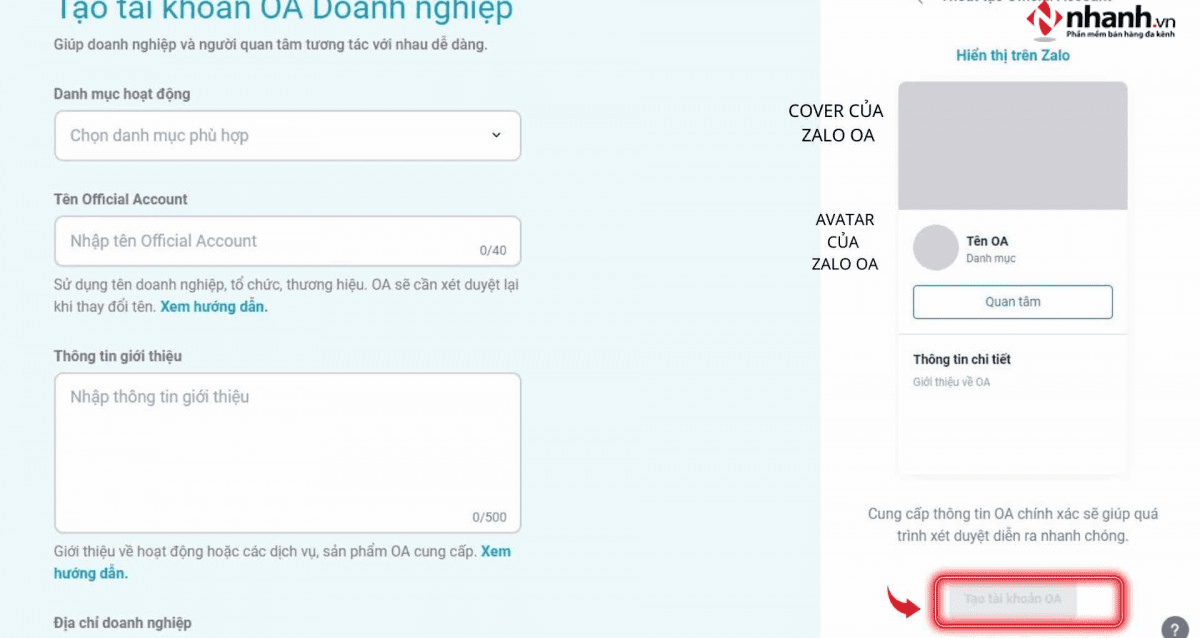
Lưu ý về ảnh đại diện và ảnh bìa
Cú pháp đặt tên như sau: (Tiền tố) + Tên chính + (Hậu tố)
Trong đó
Tên đăng ký kinh doanh (ĐKKD) là tên trên giấy chứng nhận đăng ký kinh doanh của hộ kinh doanh/doanh nghiệp.
Tên thương hiệu là tên được đăng ký và cấp phép bởi Cục Sở hữu Trí tuệ
Tên giao dịch là tên nhãn hàng/ dự án/ ứng dụng/ tên viết tắt và các loại tên khác không thuộc 2 nhóm trên.
Lưu ý:
+Tên đúng: Công ty TNHH Đại Tuấn Phát
+Tên sai: Công Ty TNHH Đại Tuấn Phát / công ty Đại Tuấn Phát

Một số lưu ý khi đặt tên Zalo OA
Sau khi đăng ký, OA đã tạo sẽ ở trạng thái “Đang chờ duyệt”. Trong quá trình duyệt, BQT Zalo OA có thể yêu cầu bạn bổ sung thêm tiền tố và hậu tố để làm rõ tên OA hoặc yêu cầu cung cấp thêm giấy tờ để xác minh tên OA.
Bạn có thể tham khảo những giải pháp dưới đây có lẽ sẽ mang đến cho bạn rất nhiều điều hay.
Mỗi ngày bạn có thể mời tối đa 20 người bạn quan tâm Zalo OA của mình. Vì vậy, hãy mời trước những người có nhu cầu đáp ứng sản phẩm của bạn. Là phương thức quảng bá cửa hàng mang đến ưu điểm nổi bật cho khách hàng thân quen dễ dàng.
Khi có số điện thoại của khách hàng, bạn có thể mời họ theo dõi trực tiếp Zalo OA (tối đa 20 cá nhân mỗi ngày) bằng cách vào trang quản trị OA, chọn tùy chọn "Quản lý" rồi đến phần "Người dùng". Đây cũng là một phương pháp hay để có thêm nhiều người quan tâm đến Zalo OA của bạn.
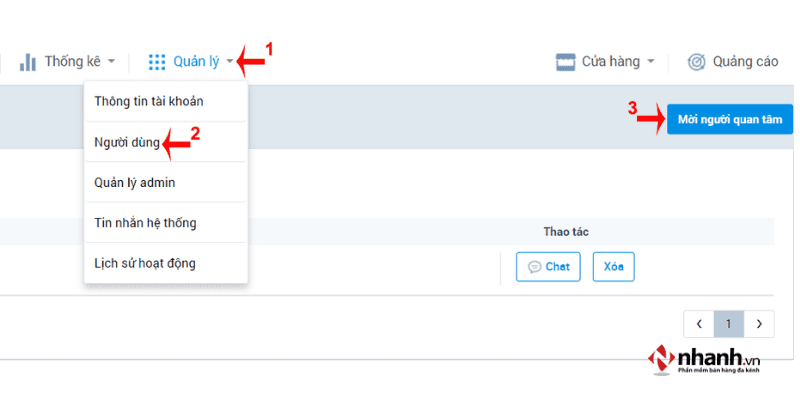
Bạn có thể quản lý tất cả các thành viên đang theo dõi, quan tâm đến OA tại đây. Cũng như bạn có thể thao tác nhắn tin gửi lời chào tới họ.
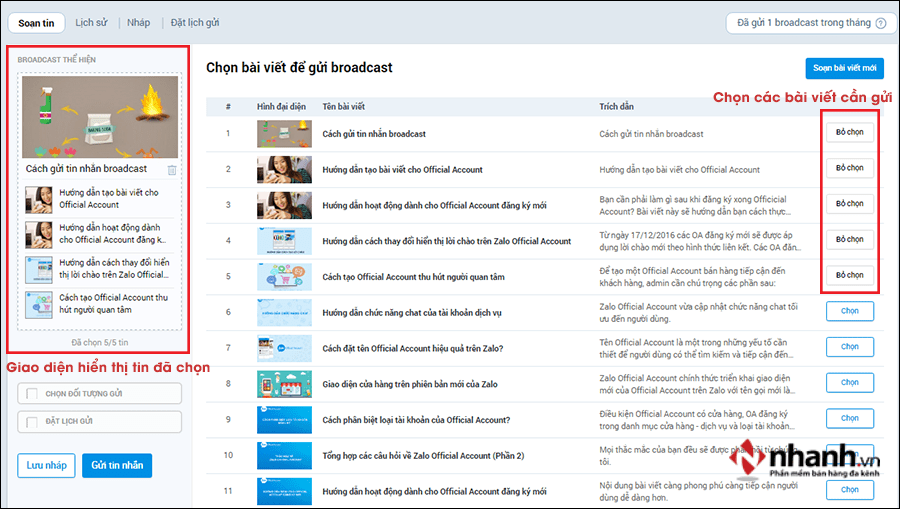
Chọn tùy chọn "Mời những người quan tâm" để mời những người khác quan tâm. Tuy nhiên, bạn cần phải có số điện thoại của người bạn muốn mời.
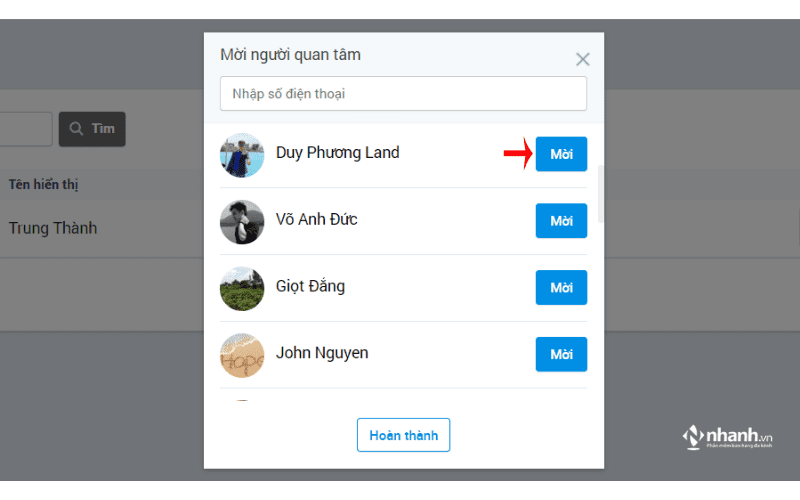
Để cách thức này lẫn phương pháp trên hiệu quả, bạn cần với lượng bạn bè trên Zalo nhất định. Việc đăng những nội dung hấp dẫn sẽ lôi kéo được nhiều lượt để ý hơn. Do đó, để nâng cao chất lượng bài viết thì bạn cần đầu tư nhiều thời gian cho việc phân tích và lên kế hoạch.
Mỗi tài khoản OA đều sở hữu một mã QR riêng. Hãy sử dụng mã QR như một bí quyết để người dùng tìm được OA của bạn nhanh chóng . Do vậy, bạn hãy sử dụng các mạng xã hội như một công cụ phát tán mã QR để có thể tiếp cận đến nhiều người. Từ đó, họ có thể truy cập trực tiếp tới OA của bạn một cách dễ dàng.
Việc sử dụng quảng cáo trên các trang mạng xã hội đã trở nên phổ biến hiện nay. Bởi vì các các công ty quản lý trang mạng xã hội sở hữu một lượng lớn dữ liệu người sử dụng. Vì thế mà quảng cáo có thể giúp bạn nhanh chóng tiếp cận đến đối tượng mục tiêu. Đối tượng nên được lựa chọn dựa trên các yếu tố như độ tuổi, giới tính, vị trí và sở thích ...
Phương pháp thứ hai để hỗ trợ các công ty thu hút nhiều sự chú ý hơn là kết hợp mã QR của OA vào các thiết kế Standee và bảng hiệu, cho phép mọi người quét mã QR, sau đó truy cập vào doanh nghiệp OA mà họ quan tâm và xem bài viết.
Hướng dẫn lấy mã QR dành cho Zalo Official Account:
Bước 1: Vào giao diện quản lý OA trên Zalo theo đường dẫn sau:
https://oa.zalo.me/manage/dashboard
Bước 2: Chọn tab “Quản lý” > chọn “Thông tin tài khoản”
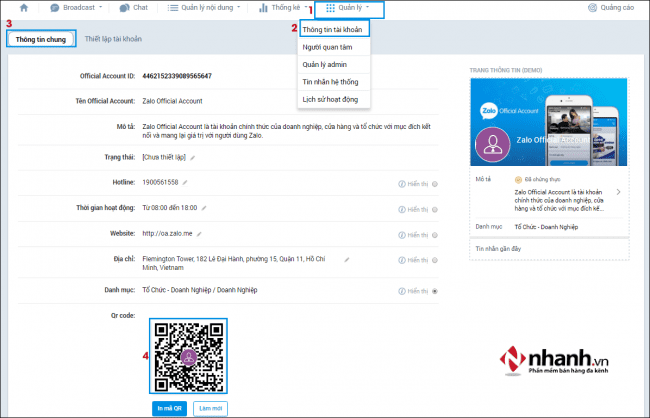
Sau đó cuộn xuống trang cho đến khi bạn nhìn thấy mã QR Zalo OA. Nút "Tải xuống mã QR" có thể được sử dụng để tải mã xuống để sử dụng trong in ấn hoặc ấn phẩm truyền thông.
Xem thêm: Cách xóa tài khoản Zalo Officical Account - hướng dẫn chi tiết
Trên đây là bài viết chia sẻ kinh nghiệm thực tế của Zalozns.vn đến cho bạn đọc. Đó là những kinh nghiệm chọn lọc chính vì vậy bạn có thể chọn ra phương án phù hợp với công việc kinh doanh của mình. Zalozns.vn chúc bạn kinh doanh thành công và có những phương án kinh doanh hiệu quả và phù hợp nhất để gặt hái được nhiều thành công. Nếu gặp phải bất kỳ vấn đề về cách sử dụng Zalo Officical Account hãy gửi câu hỏi tới contact@nhanh.vn.
THAM KHẢO CÁCH SỬ DỤNG ZALO OFFICIAL ACCOUNT HIỆU QUẢ
Cách tạo bài viết trên Zalo OA đúng chuẩn nhất
Zalo Official Account ID là gì? Cách lấy Zalo Official Account ID

Chi phí chỉ từ 50 VNĐ/ tin, gửi được hình ảnh và có nút CTA
Nhanh tay đăng ký để nhận ưu đãi
Nhận tư vấn